Въпрос
Проблем: Как да деактивирате функцията „Да се запознаем“ в Windows 10?
Как мога да изключа „Запознаване с вас“ в Windows 10? Тази функция изглежда малко страховита...
Решен отговор
„Да се запознаем“ е функция на Windows 10, която най-общо казано следи и събира информация за дейностите на потребителя на компютъра. Независимо от това, тази услуга е необходима за осигуряване на по-добро потребителско изживяване; някои хора не намират тази функция за удовлетворяваща. Потребителите, които са загрижени за поверителността си, се страхуват, че Microsoft просто ги преследва.
Според Microsoft тази функция позволява на „Windows и Cortana да опознаят гласа ви и да пишат, за да направят по-добри предложения за вас“. За да направи това, Microsoft събира:
- Контакти,
- скорошни събития в календара,
- реч,
- модели на почерк,
- история на писане.
Както можете да видите, събирането на данни е най-важно за Cortana – помощник на Windows, който може да се контролира с глас.
Събраната информация помага за разпознаване не само на гласа на потребителя, но и за по-бързо намиране на контакти, необходимите документи и друга информация. По този начин, когато тази функция позволява получаване на най-добри резултати и подобряване на изживяването при управление на вашето устройство чрез глас. Въпреки това, не всички потребители на Windows 10 използват тази модерна функция или я намират за удобна.
Въпреки това, опасенията, свързани с поверителността, мотивират много потребители да деактивират функцията „Да се запознаем“. Подобно на всяка друга функция на Windows, и тази може да се регулира чрез приложението Настройки. Всичко, което трябва да направите, е да отворите опциите за настройка на поверителност и да намерите Спри да ме опознаваш бутон.
Въпреки това, преди да започнете, трябва да знаете, че изключването на тази функция също води до невъзможност за използване на Cortana и Dictation на вашето устройство. По този начин, ако искате да използвате тези услуги, трябва да оставите Windows да продължи да събира информация за вас.
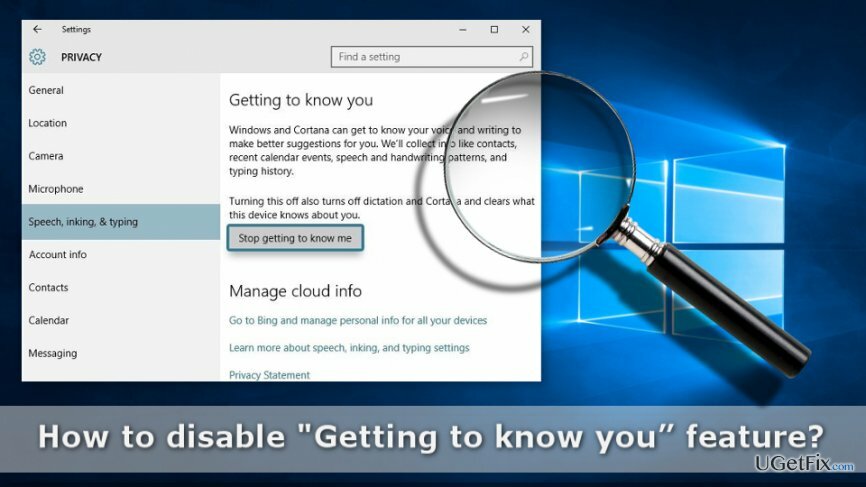
Изключване на „Запознаване с вас“ в Windows 10
За да възстановите максималната производителност на вашия компютър, трябва да закупите лицензирана версия на Reimage Reimage софтуер за ремонт.
По подразбиране „Запознаване с вас“ е включено, защото Microsoft иска да опознае своите потребители по-добре и да предложи по-удобно изживяване. Както вече знаете, тази функция също е необходима, за да работи Cortana правилно.
Въпреки това, ако сте загрижени за поверителността си и не искате да подобрите работата си с компютър с Cortana, трябва да изключите тази функция. След като бъде направено, всички дейности по проследяване ще бъдат спрени.
Въпреки това, преди да започнете, чувстваме нужда да ви напомним, че деактивирането на тази функция ще повлияе на работата с Cortana и Dictation на вашия компютър. Въпреки това, ако това не изглежда като проблем, следвайте стъпките по-долу и изключете функцията „Запознаване с вас“:
1. Щракнете върху Започнете и отворен Настройки ап.
2. Изберете поверителност опция.
3. Щракнете върху Реч, мастило и писане опция в левия панел.
4. Тогава Опознавам те се появява прозорец. Тя включва а Спри да ме опознаваш бутон. Избирам Изключи.
След като деактивирате функцията „Запознаване с вас“, можете да сте сигурни, че работата ви с компютър е защитена от зоркото око на Microsoft.
Ако някога откриете нужда да проучите какви персонализирани изживявания може да ви предложи Windows и да се върнете към използването на Cortana, можете да включите тази функция, като следвате същите стъпки. Въпреки това, вместо „Изключване“ ще трябва да изберете опцията „Включване“.
Оптимизирайте системата си и я накарайте да работи по-ефективно
Оптимизирайте системата си сега! Ако не искате да проверявате компютъра си ръчно и да се борите с опитите да намерите проблеми, които го забавят, можете да използвате софтуера за оптимизация, изброен по-долу. Всички тези решения са тествани от екипа на ugetfix.com, за да сме сигурни, че помагат за подобряване на системата. За да оптимизирате компютъра си само с едно щракване, изберете един от тези инструменти:
Оферта
направи го сега!
Изтегликомпютърен оптимизаторЩастие
Гаранция
направи го сега!
Изтегликомпютърен оптимизаторЩастие
Гаранция
Ако не сте доволни от Reimage и смятате, че не успя да подобри вашия компютър, не се колебайте да се свържете с нас! Моля, дайте ни всички подробности, свързани с вашия проблем.
Този патентован процес на поправка използва база данни от 25 милиона компоненти, които могат да заменят всеки повреден или липсващ файл на компютъра на потребителя.
За да поправите повредена система, трябва да закупите лицензираната версия на Reimage инструмент за премахване на зловреден софтуер.

VPN е от решаващо значение, когато става въпрос поверителността на потребителите. Онлайн тракери като бисквитки могат да се използват не само от платформи за социални медии и други уебсайтове, но и от вашия доставчик на интернет услуги и правителството. Дори и да приложите най-сигурните настройки през вашия уеб браузър, пак можете да бъдете проследявани чрез приложения, които са свързани с интернет. Освен това браузърите, фокусирани върху поверителността, като Tor не са оптимален избор поради намалената скорост на връзката. Най-доброто решение за вашата пълна поверителност е Частен интернет достъп – бъдете анонимни и сигурни онлайн.
Софтуерът за възстановяване на данни е една от опциите, които могат да ви помогнат възстановите вашите файлове. След като изтриете файл, той не изчезва в нищото – той остава във вашата система, докато не се записват нови данни върху него. Професионално възстановяване на данни е софтуер за възстановяване, който търси работещи копия на изтрити файлове във вашия твърд диск. С помощта на инструмента можете да предотвратите загуба на ценни документи, училищна работа, лични снимки и други важни файлове.